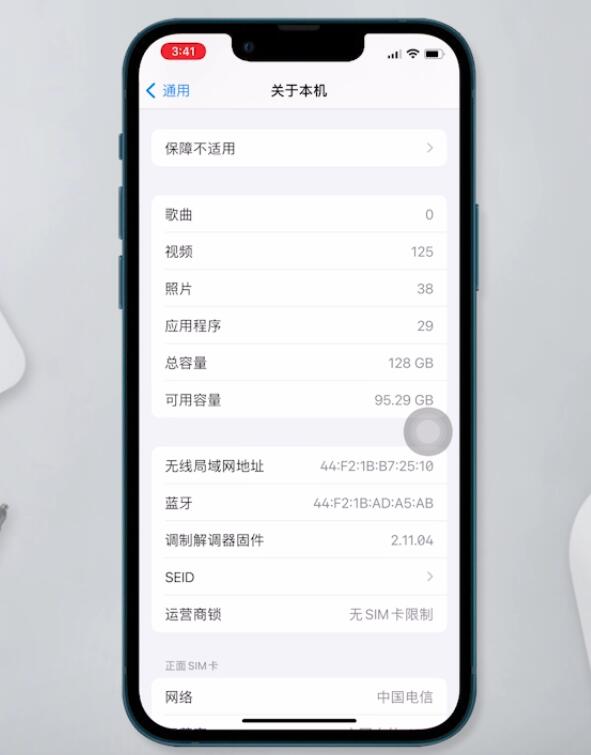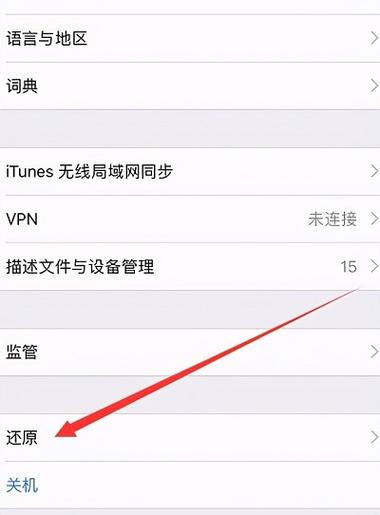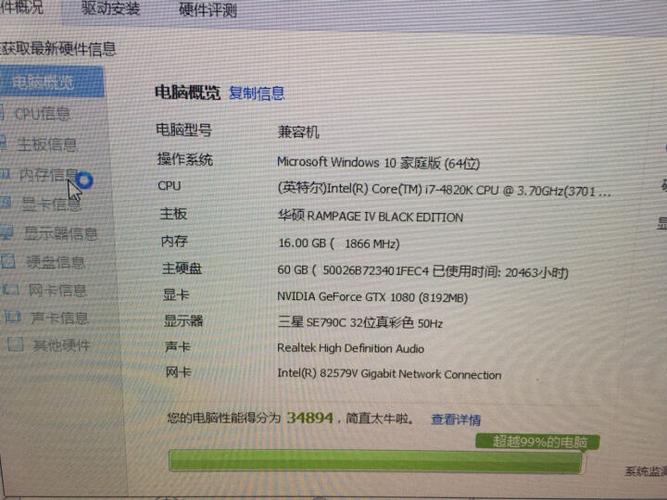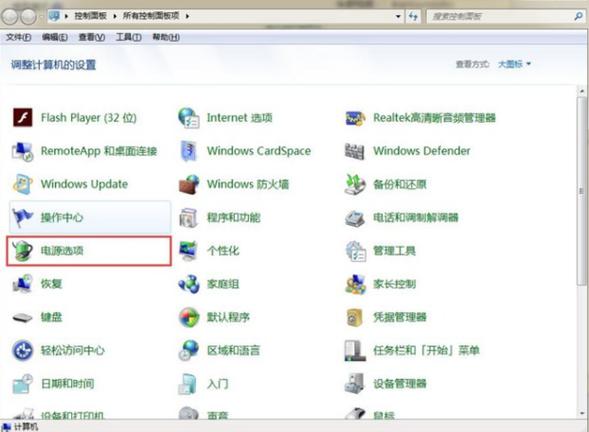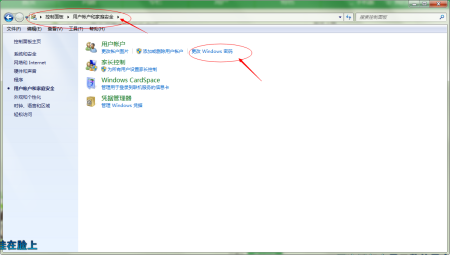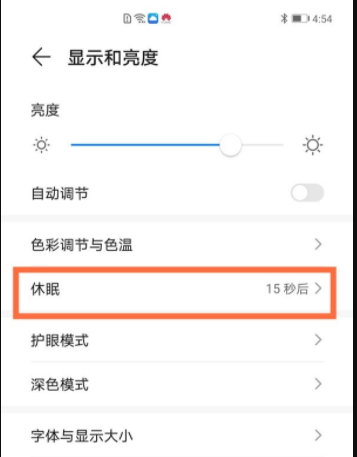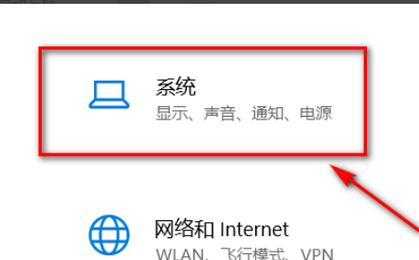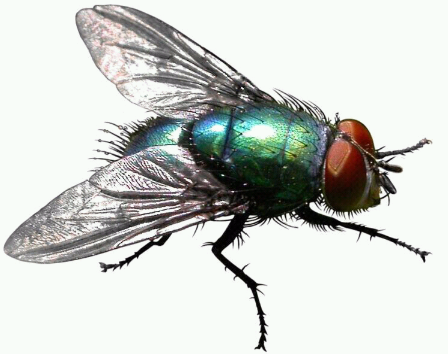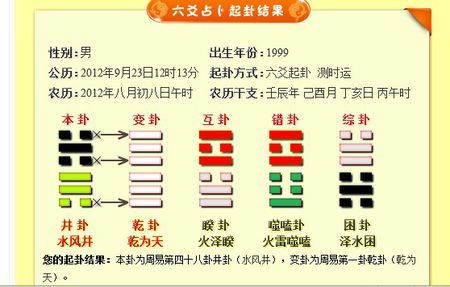在当今这个信息化的时代,电脑已经成为我们日常生活和工作中不可或缺的一部分。然而,随着我们使用电脑的频率越来越高,电脑的运行速度却越来越慢,这主要是因为电脑的运行内存不足。那么,如何扩大电脑的运行内存呢?
运行内存,也被称为RAM(Random Access Memory),是电脑中的一种临时存储设备,它用于存储正在运行的程序和数据。运行内存的大小直接影响到电脑的运行速度,因此,扩大电脑的运行内存是提高电脑运行速度的有效方法。
扩大电脑运行内存的方法主要有两种:增加物理内存和虚拟内存。
1. 增加物理内存
物理内存是通过增加内存条来实现的。购买内存条时,需要注意以下几点:
- 确保内存条的类型、频率和容量与电脑主板支持的类型、频率和容量相匹配。如果内存条的类型、频率或容量不匹配,可能会导致电脑无法正常运行。
- 选择品牌和质量有保证的内存条。品牌和质量有保证的内存条在使用过程中更稳定,不容易出现故障。
- 如果电脑主板上有多个内存插槽,可以考虑购买多条内存条,以实现内存的双通道或四通道模式,从而提高内存的运行效率。
2. 增加虚拟内存
虚拟内存是通过硬盘空间来模拟的内存,当物理内存不足时,系统会自动使用虚拟内存。虽然虚拟内存不能替代物理内存,但是合理设置虚拟内存,可以在一定程度上缓解物理内存不足的问题。
增加虚拟内存的方法如下:

- 右键点击“我的电脑”或“此电脑”,选择“属性”。
- 在弹出的窗口中,选择“高级系统设置”。
- 在“系统属性”窗口中,选择“高级”选项卡,然后点击“性能”区域的“设置”。
- 在“性能选项”窗口中,选择“高级”选项卡,然后在“虚拟内存”区域点击“更改”。
- 取消勾选“自动管理所有驱动器的分页文件大小”,然后选择需要设置虚拟内存的驱动器,点击“自定义大小”。

- 输入初始大小和最大大小,然后点击“设置”。初始大小一般设置为物理内存的1.5倍,最大大小一般设置为物理内存的3倍。
- 点击“确定”,然后重启电脑。
需要注意的是,虽然增加虚拟内存可以缓解物理内存不足的问题,但是过度依赖虚拟内存会导致电脑运行速度变慢,因此,我们应该优先考虑增加物理内存。
总的来说,扩大电脑运行内存可以通过增加物理内存和虚拟内存来实现。增加物理内存可以提高电脑的运行速度,而合理设置虚拟内存可以在一定程度上缓解物理内存不足的问题。然而,无论采取哪种方法,都需要根据电脑的实际情况和需求来进行,以确保电脑的稳定运行。